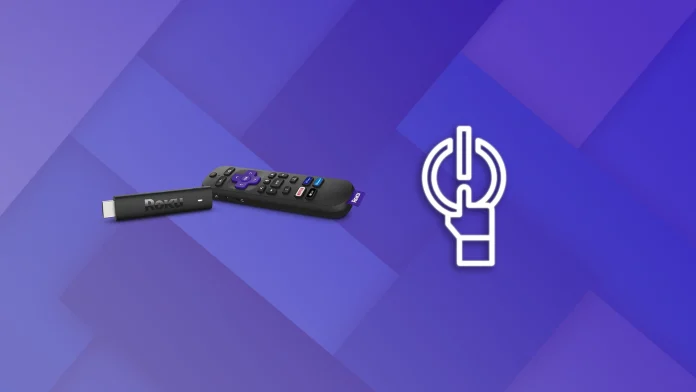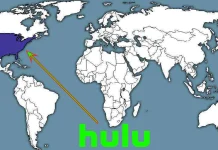Ви можете використовувати внутрішні налаштування пристрою, щоб безпечно вимкнути Roku, не від’єднуючи його від мережі.
- Для Roku TV вимкніть телевізор або налаштуйте його на автоматичне вимкнення через 4 години.
- Для моделі Roku 4 натисніть кнопку Home на пульті дистанційного керування, перейдіть до System у меню Settings, виберіть Power і натисніть Off. Ви також можете налаштувати функцію автоматичного вимкнення.
- Моделі Roku від трьох років не мають функції вимкнення живлення, тому єдиний спосіб повністю вимкнути пристрій – це від’єднати його від розетки. Важливо відзначити, що ці моделі можуть автоматично переходити в режим енергозбереження після 30 хвилин бездіяльності.
Якщо вам потрібна додаткова інформація, ви можете прочитати посібник нижче.
Як вимкнути телевізор Roku
Якщо ви хочете вимкнути телевізор Roku OS, ви можете скористатися пультом або кнопками на корпусі телевізора. Однак ви можете вимкнути його за допомогою додаткових функцій енергозбереження. Робити так:
- Перейдіть до Налаштувань .
- Потім виберіть «Система» та перейдіть до «Живлення» .
- Після цього виберіть Автоматичне енергозбереження .
- Нарешті виберіть «Вимкнути через 4 години ».
Також є функція під назвою «Зменшити потужність через 15 хвилин». Якщо ввімкнути цю функцію, пристрій Roku автоматично перейде в режим низького енергоспоживання або сплячий режим після 15 хвилин бездіяльності.
Як вимкнути Roku 4
Щоб вимкнути Roku 4, виконайте такі дії:
- Натисніть кнопку «Додому» на пульті дистанційного керування Roku та перейдіть до «Налаштування» .
- Після цього перейдіть до «Система» та виберіть «Живлення» .
- Нарешті натисніть «Вимкнути» .
Крім того, для тих, хто шукає ще більше контролю над керуванням живленням свого пристрою Roku, доступна додаткова опція під назвою «Автоматичне вимкнення». Увімкнувши цю функцію, ви можете налаштувати пристрій на автоматичне вимикання після 30 хвилин бездіяльності.
Чи можу я вимкнути Roku Express або Streaming Stick?
Потокові плеєри Roku з USB-живленням автоматично вимикаються, коли ви вимикаєте телевізор. Однак це також означає, що їм потрібно проходити процес завантаження щоразу, коли ви знову вмикаєте телевізор.
Якщо ваш телевізор переходить у режим очікування та не вимикається повністю, Roku також залишається ввімкненим.
Чи безпечно відключати Roku?
Так, відключати пристрій Roku загалом безпечно. Як і більшість сучасних електронних пристроїв, Roku розроблено таким чином, що його можна вимкнути та від’єднати від мережі, не завдаючи шкоди чи пошкодження. Тим не менш, дотримання належних процедур вимкнення, коли це можливо, завжди є гарною ідеєю.
Перш ніж відключати пристрій Roku від мережі, рекомендується вимкнути його за допомогою кнопки живлення на телевізорі або через меню налаштувань. Це дозволить пристрою виконати всі необхідні процеси завершення роботи та гарантувати, що дані чи налаштування не будуть втрачені чи пошкоджені.
Після того, як Roku вимкнено, його можна безпечно відключити без значного ризику. Однак варто зазначити, що раптове відключення пристрою без дотримання належної процедури вимкнення іноді може призвести до незначних проблем, таких як необхідність перезавантаження пристрою або можлива втрата деяких тимчасових налаштувань. Але з точки зору безпеки це не завдасть шкоди пристрою і не становитиме небезпеки для вас.
Чи можу я вимкнути Roku без пульта?
Так, можна вимкнути пристрій Roku без пульта. По-перше, якщо у вас є телевізор Roku або USB-накопичувач, ви можете натиснути кнопку живлення на панелі телевізора.
Що стосується моделей з окремим джерелом живлення, ось що можна зробити:
- Мобільний додаток: якщо на вашому смартфоні встановлено мобільний додаток Roku, ви можете використовувати його як віртуальний пульт дистанційного керування. Підключіть свій смартфон до тієї ж мережі Wi-Fi, що й пристрій Roku, відкрийте мобільний додаток Roku та перейдіть до розділу дистанційного керування. Звідти ви зможете знайти кнопку живлення або подібну опцію, щоб вимкнути Roku.
- Від’єднайте живлення: ви можете просто від’єднати шнур живлення від пристрою Roku. Знайдіть шнур живлення, підключений до задньої панелі пристрою Roku, або адаптер живлення, залежно від моделі. Від’єднайте його від джерела живлення, і ваш Roku вимкнеться.
Пам’ятайте, що останній спосіб не вимкне пристрій належним чином, тому використовувати його рекомендується лише за необхідності.
Як вимкнути Roku з телефону
Щоб вимкнути пристрій Roku з телефону, ви можете скористатися мобільним додатком Roku, який діє як пульт дистанційного керування. Однак важливо зазначити, що більшість пристроїв Roku (крім телевізорів Roku) не мають функції вимкнення; вони розроблені для роботи в режимі низького енергоспоживання, коли не використовуються. Ось як керувати ними з програми:
Завантажте програму Roku:
- Якщо ви ще цього не зробили, завантажте програму Roku з Google Play Store або Apple App Store.
- Підключіть телефон до тієї ж мережі Wi-Fi:
- Переконайтеся, що ваш телефон під’єднано до тієї ж мережі Wi-Fi, що й пристрій Roku.
- Відкрийте програму Roku та підключіться до свого пристрою:
- Відкрийте програму Roku на телефоні.
- Він автоматично знайде та підключиться до вашого пристрою Roku.
Використовуйте програму як пульт дистанційного керування: програма Roku надає інтерфейс дистанційного керування.
Вимкнення Roku через HDMI CEC
Вимкнути пристрій Roku через HDMI CEC (Consumer Electronics Control) може бути зручно, якщо ваш телевізор і пристрій Roku підтримують цю функцію. HDMI-CEC дозволяє пристроям, підключеним через HDMI, до певної міри контролювати один одного. Ось як використовувати HDMI-CEC, щоб вимкнути пристрій Roku:
Потрібно ввімкнути HDMI CEC на телевізорі та Roku.
- Увімкніть HDMI CEC на телевізорі: перейдіть до меню налаштувань телевізора та знайдіть опцію HDMI CEC. Це може бути в таких розділах, як «Система», «Диспетчер зовнішніх пристроїв» або «Входи». Увімкніть цю функцію.
- Увімкніть відтворення одним дотиком на Roku: перейдіть у «Налаштування» > «Система» > «Керувати іншими пристроями» (CEC) на своєму пристрої Roku.
Переконайтеся, що відзначено One-Touch Play. Це дозволить вашому пристрою Roku обмінюватися даними з телевізором через HDMI CEC.
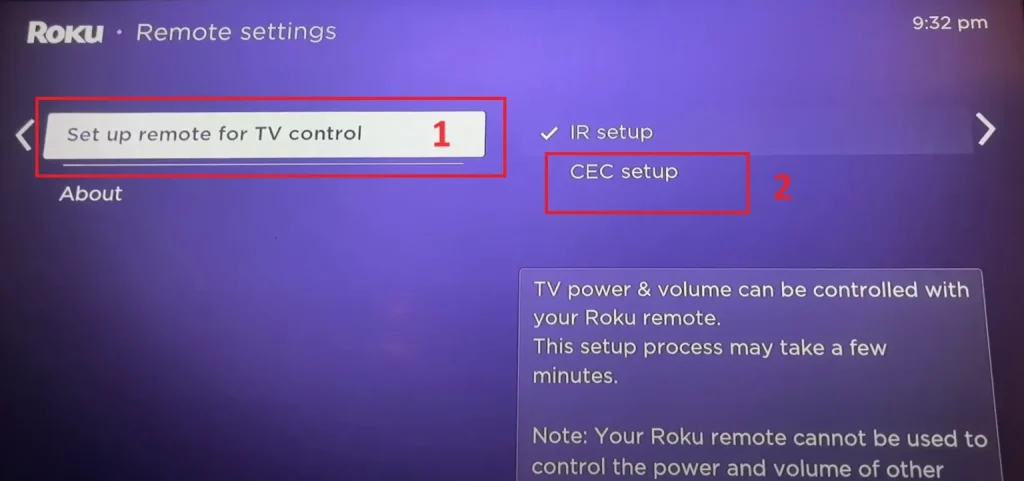
- Вимкнення пристрою Roku: Оскільки більшість автономних програвачів Roku не мають функції вимкнення живлення та розроблені для роботи в режимі низького споживання, вимкнення телевізора через HDMI-CEC не вимкне сам пристрій Roku. Тим не менш, це зупинить його активну трансляцію.
Якщо у вас є телевізор Roku, використання функції вимкнення живлення телевізора також вимкне інтерфейс Roku.
Вимкнення Roku через Alexa
Щоб вимкнути свій пристрій Roku за допомогою Alexa, вам потрібно ввімкнути навик Roku у вашому додатку Alexa, а ваш пристрій Roku пов’язати з обліковим записом Amazon. Це налаштування дозволяє використовувати голосові команди за допомогою пристрою з підтримкою Alexa (наприклад, Amazon Echo) для керування Roku.
Увімкніть навик Roku в Alexa:
- Відкрийте програму Alexa на своєму смартфоні.
- Перейдіть до меню та виберіть «Навички та ігри».
- Знайдіть «Roku» та виберіть навик Roku.
- Торкніться «Увімкнути для використання» та дотримуйтеся вказівок, щоб зв’язати обліковий запис Roku.
- Підключіть свій пристрій Roku:
Під час налаштування навичок вас попросять підключити пристрій Roku. Переконайтеся, що ваш пристрій Roku увімкнено та підключено до тієї ж мережі, що й пристрій Alexa.
Дотримуйтеся вказівок у додатку Alexa, щоб зв’язати свій пристрій Roku.
Налаштуйте Roku в додатку Alexa:
- Після підключення ваш пристрій Roku має з’явитися в списку пристроїв у додатку Alexa.
- Призначте свій пристрій Roku до певної кімнати для легшого керування голосом.
- Голосова команда для вимкнення Roku TV:
Щоб вимкнути телевізор Roku, скажіть: «Alexa, вимкни [назва пристрою Roku]».
Якщо у вас є пристрій для потокового передавання Roku або пристрій, ви не можете його повністю вимкнути, але ви можете припинити потокове передавання вмісту, сказавши: «Alexa, йди додому на [ назва пристрою Roku ]».
Додаткові команди:
Окрім вимкнення Roku, ви можете використовувати Alexa для інших команд, як-от запуск каналів, керування відтворенням і пошук вмісту.
Пам’ятайте, що функціональність може відрізнятися залежно від конкретної моделі Roku та її сумісності з Alexa. Переконайтеся, що ваші пристрої з підтримкою Roku та Alexa оновлено до останньої версії програмного забезпечення для оптимальної продуктивності.